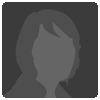Zitat: Dieter Ruhe 09.11.20, 04:01Zum zitierten BeitragZitat: sigrid.longney 09.11.20, 01:20Zum zitierten Beitrag
Ich bin halt sehr froh mit meinem im Frühjahr installierten Lightroom. Aber keine Frage, auch in den 13 Jahren zuvor, seit ich Photoshop nutze, sprang der RAW-Konverter stets zuverlässig an, in der Bridge, weil ich meistens über diese meine Bildnachbearbeitung startete bzw. mit ihr die entsprechenden Fotos aufrief. LR war für mich gefühlt halt immer eine weiterentwickelte und um zusätzliche Funktionen erweiterte und verfeinerte Bridge.
hallo,
nun ja, hat halt jeder so seine Vorstellungen.Fakt ist daß ACR fester Bestandteil von Photoshop ist. Für Dateiverwaltung nehme ich weder LR noch die Bridge. Es ist auch kein Kunstwerk in Windows festzulegen, welches Dateiformat mit Photoshop zu öffnen ist. Doppelklick im Explorer auf die Rohdatei und ACR tritt in Aktion und mit der entsprechenden Option sind die in ACR vorgenommenen Änderungen auch unter Photoshop jederzeit noch veränderlich.
zu Bridge und Lightroom, also da gibt es erhebliche Unterschiede, schließlich umfasst Adobe nicht nur Photoshop und Lightroom.
https://www.adobe.com/de/products/bridge.html
Was LR betrifft bedaure ich jeden der noch mit Version 6 und darunter arbeitet. Bei aktueller Kameraausrüstung mit neueren Objektiven sowieso ein schlechter Kompromiß und was sich sonst noch verändert hat beschränkt sich nicht eben nicht nur auf die Unterstützung von neuerer Hardware.
Erklärt irgendwie die Faszination mit den anderen, neueren Produkten und den Aussagen zu DPP die mir nicht ganz nachvollziehbar waren.
Ich bin halt sehr froh mit meinem im Frühjahr installierten Lightroom. Aber keine Frage, auch in den 13 Jahren zuvor, seit ich Photoshop nutze, sprang der RAW-Konverter stets zuverlässig an, in der Bridge, weil ich meistens über diese meine Bildnachbearbeitung startete bzw. mit ihr die entsprechenden Fotos aufrief. LR war für mich gefühlt halt immer eine weiterentwickelte und um zusätzliche Funktionen erweiterte und verfeinerte Bridge.
hallo,
nun ja, hat halt jeder so seine Vorstellungen.Fakt ist daß ACR fester Bestandteil von Photoshop ist. Für Dateiverwaltung nehme ich weder LR noch die Bridge. Es ist auch kein Kunstwerk in Windows festzulegen, welches Dateiformat mit Photoshop zu öffnen ist. Doppelklick im Explorer auf die Rohdatei und ACR tritt in Aktion und mit der entsprechenden Option sind die in ACR vorgenommenen Änderungen auch unter Photoshop jederzeit noch veränderlich.
zu Bridge und Lightroom, also da gibt es erhebliche Unterschiede, schließlich umfasst Adobe nicht nur Photoshop und Lightroom.
https://www.adobe.com/de/products/bridge.html
Was LR betrifft bedaure ich jeden der noch mit Version 6 und darunter arbeitet. Bei aktueller Kameraausrüstung mit neueren Objektiven sowieso ein schlechter Kompromiß und was sich sonst noch verändert hat beschränkt sich nicht eben nicht nur auf die Unterstützung von neuerer Hardware.
Erklärt irgendwie die Faszination mit den anderen, neueren Produkten und den Aussagen zu DPP die mir nicht ganz nachvollziehbar waren.
Zitat: sigrid.longney 09.11.20, 09:10Zum zitierten BeitragNatürlich ist das kein Problem. Dennoch es aber ja sinnvoll auch einen Bildbrowser (wie zB. Bridge) zu nutzen, der Farbmanagement unterstützt.
@Christian Gigan Weber,
zum Aussortieren nehme ich den FastRawViewer. Wenn der Job erledigt ist, werden die Originale im Batch umbenannt nach meinem "Hausschema" Jahr-Monat-Tag Namenskürzel-Zahl und dann 1x lokal und 3x Cloud gespeichert.
Ganz Old School wird für jedes Jahr ein Ordner angelegt, Unterordner Monatsordner und Tagesordner.
Einzig die Tagesordner bekommen aussagefähige Namen und in diese Ordner kommen auch etwaige zugehörige anderweitige Dokumente und passende VideoClips aus dem Netz.
Für Weiterbearbeitungszwecke erstelle ich Kontaktabzugbögen in LR und wenn ich dann endlich zur Bearbeitung komme drucke ich die Bögen aus und lege fest was in LR erledigt wird und für was PS genommen wird.
Taggen (Verschlagwortung) ist Fleißarbeit, genau wie Zuordnung zu Sammlungen samt Hinzufügen von Geotags.
Die Bridge meide ich so gut es geht weil dieses Teil nicht gerade rasant ist. Durch LR und PS werden automatisch xmp erzeugt, d.h. wenn ich nur in Photoshop bearbeiten will muß LR nicht zwangsläufig offen sein.
Jetzt habe ich die unendliche Freude meine neuen Bose Kopfhörer mit dem Rechner zu koppeln. Die 40seitige Anleitung lässt mich doch leicht verzagen.
zum Aussortieren nehme ich den FastRawViewer. Wenn der Job erledigt ist, werden die Originale im Batch umbenannt nach meinem "Hausschema" Jahr-Monat-Tag Namenskürzel-Zahl und dann 1x lokal und 3x Cloud gespeichert.
Ganz Old School wird für jedes Jahr ein Ordner angelegt, Unterordner Monatsordner und Tagesordner.
Einzig die Tagesordner bekommen aussagefähige Namen und in diese Ordner kommen auch etwaige zugehörige anderweitige Dokumente und passende VideoClips aus dem Netz.
Für Weiterbearbeitungszwecke erstelle ich Kontaktabzugbögen in LR und wenn ich dann endlich zur Bearbeitung komme drucke ich die Bögen aus und lege fest was in LR erledigt wird und für was PS genommen wird.
Taggen (Verschlagwortung) ist Fleißarbeit, genau wie Zuordnung zu Sammlungen samt Hinzufügen von Geotags.
Die Bridge meide ich so gut es geht weil dieses Teil nicht gerade rasant ist. Durch LR und PS werden automatisch xmp erzeugt, d.h. wenn ich nur in Photoshop bearbeiten will muß LR nicht zwangsläufig offen sein.
Jetzt habe ich die unendliche Freude meine neuen Bose Kopfhörer mit dem Rechner zu koppeln. Die 40seitige Anleitung lässt mich doch leicht verzagen.
Zitat: sigrid.longney 09.11.20, 15:59Zum zitierten Beitrag
Danke für den Tipp, den werde ich mal als schnellen Bildbetrachter ausprobieren. Mit XnView und IrvanView bin ich nicht wirklich glücklich. Und zum schnellen Durchsichten, flottem Vor- und Zurückschalten und zügigen Vergleichen eignen sich Bridge und Lightroom nicht wirklich. Sie sind eben nicht primär als Bildbetrachter ausgelegt und entsprechend zäh beim Arbeitstempo.
Aber eine Bilderauswahl treffen durch eine zügige, handgeschaltete, digitale Diashow ist einer meiner wichtigsten Bausteine innerhalb der gesamten Bilderarchivierung und - bearbeitung. Diese Arbeiten sind bei mir bislang am weitesten fortgeschritten. :-)
Danke für den Tipp, den werde ich mal als schnellen Bildbetrachter ausprobieren. Mit XnView und IrvanView bin ich nicht wirklich glücklich. Und zum schnellen Durchsichten, flottem Vor- und Zurückschalten und zügigen Vergleichen eignen sich Bridge und Lightroom nicht wirklich. Sie sind eben nicht primär als Bildbetrachter ausgelegt und entsprechend zäh beim Arbeitstempo.
Aber eine Bilderauswahl treffen durch eine zügige, handgeschaltete, digitale Diashow ist einer meiner wichtigsten Bausteine innerhalb der gesamten Bilderarchivierung und - bearbeitung. Diese Arbeiten sind bei mir bislang am weitesten fortgeschritten. :-)
Ich habe nun mal den Versuch gemacht und mir den Adobe DNG Converter heruntergeladen.
Leider zeigt er mir die CR3 Dateien der Canon 250D nicht an. Kann es sein das er mit diesen Dateien nicht kompatibel ist und nur der Weg über Canon DPP geht?
Leider zeigt er mir die CR3 Dateien der Canon 250D nicht an. Kann es sein das er mit diesen Dateien nicht kompatibel ist und nur der Weg über Canon DPP geht?
Zitat: Knipser_Frank 11.11.20, 20:43Zum zitierten Beitrag
Irgendwie ziehst Du gerade den Schuh von der falschen Seite auf...
Du hast gerade einmal angefangen zu fotografieren...
Es wird Dir viel mehr bringen, wenn du Dich erst einmal mit der richtigen Belichtung Deiner Fotos und der Bildgestaltung, sowie der Bedienung Deiner Kamera auseinander setzt (auch und gerade in Bezug auf Rauschen jeglicher Art).
Dann würde ich erst einmal die Möglichkeiten von DPP ausschöpfen (richtig belichtete Fotos vorausgesetzt).
Und wenn Du dann merkst, dass Du trotz richtig belichteter Fotos und voller Ausschöpfung von DPP nicht weiter kommst bzw. Dir immer noch etwas fehlt, dann würde ich mir über alternative Software und Formate Gedanken machen.
Man kann durchaus jahrelang auch als Fortgeschrittener mit guten Fotos mit DPP und den Canon-RAW-Formaten in Verbindung mit JPEG leben, und das im Hobby-Bereich nicht schlecht!
Edit:
Ach ja, und zur besseren Beurteilung der entwickelten Fotos auch eine gewisse Kalibrierung des Monitors, denn ohne diese ist es stochern im Dunkeln!
Grüße vom Lichtmaler aus Köln.
Irgendwie ziehst Du gerade den Schuh von der falschen Seite auf...
Du hast gerade einmal angefangen zu fotografieren...
Es wird Dir viel mehr bringen, wenn du Dich erst einmal mit der richtigen Belichtung Deiner Fotos und der Bildgestaltung, sowie der Bedienung Deiner Kamera auseinander setzt (auch und gerade in Bezug auf Rauschen jeglicher Art).
Dann würde ich erst einmal die Möglichkeiten von DPP ausschöpfen (richtig belichtete Fotos vorausgesetzt).
Und wenn Du dann merkst, dass Du trotz richtig belichteter Fotos und voller Ausschöpfung von DPP nicht weiter kommst bzw. Dir immer noch etwas fehlt, dann würde ich mir über alternative Software und Formate Gedanken machen.
Man kann durchaus jahrelang auch als Fortgeschrittener mit guten Fotos mit DPP und den Canon-RAW-Formaten in Verbindung mit JPEG leben, und das im Hobby-Bereich nicht schlecht!
Edit:
Ach ja, und zur besseren Beurteilung der entwickelten Fotos auch eine gewisse Kalibrierung des Monitors, denn ohne diese ist es stochern im Dunkeln!
Grüße vom Lichtmaler aus Köln.
Zitat: Knipser_Frank 11.11.20, 20:43Zum zitierten BeitragDer DNG Konverter zeigt auch nichts an. Ich schreibe später mehr dazu. Ich muß erst noch mal weg.
Zitat: Knipser_Frank 11.11.20, 20:43Zum zitierten BeitragZitat: Christian Gigan Weber 11.11.20, 20:54Zum zitierten BeitragZitat: Knipser_Frank 11.11.20, 20:43Zum zitierten BeitragDer DNG Konverter zeigt auch nichts an. Ich schreibe später mehr dazu. Ich muß erst noch mal weg.Ich habe auch mal den Versuch gemacht und mir hier ein Sample-Foto im cr3-Format der Canon 250D heruntergeladen.
https://www.photographyblog.com/preview ... 50d_photos
Mit dem Adobe DNG Konverter Version 11.4.1.291 konnte ich die Datei umwandeln.
Gruß
Albrecht
https://www.photographyblog.com/preview ... 50d_photos
Mit dem Adobe DNG Konverter Version 11.4.1.291 konnte ich die Datei umwandeln.
Gruß
Albrecht
Nachtrag: Hast du die Anleitung zum DNG Konverter gelesen?
https://helpx.adobe.com/de/photoshop/us ... erter.html
Gruß
Albrecht
https://helpx.adobe.com/de/photoshop/us ... erter.html
Gruß
Albrecht
Hallo Frank, bis Christian wieder da ist, erlaube ich mir schon mal, Dir ein paar Vorabinformationen rüberzuschieben. Dieser DNG-Konverter wird auch für mich ein extrem wichtiges Teil, weil sowohl mein Camera RAW von 2007 als auch mein LR 6 noch unbearbeitete, ältere Aufnahmen nicht korrekt wiedergeben. Die entsprechenden Kameramodelle sind von 2003 und 2004, Olympus E1 und Nikon Coolpix 8400. Nur mein älterer Pixmantec-RAW-Konverter schafft das und zeigt die RAW´s unbeschnitten und farblich einwandfrei, allerdings gibt es auf dem PC Konflikte mit LR, denn seit ich Letzteres installiert habe, läßt sich mein Pixmantec nicht mehr starten.
Verschiedene Einstellungen bei LR und Camera RAW waren leider vergeblich bzw. dort gibt es bei meinen Versionen auch kaum Optionen dafür. Drum habe ich mich mit dem DNG-Konverter mal etwas näher befasst. Es ist kein Anzeigeprogramm, sondern ein reines Konvertierungstool so wie die zahlreichen kleinen Apps im Netz, mit denen Du stapelweise ganz einfach Bilder- oder Multimediadateien in ein anderes Format umwandeln kannst. Es ist aber auf RAW-Konvertierungen spezialisiert, und ich habe Dir mal eine gut verständliche Bedienungsanleitung hierher kopiert, die Albrecht uns freundlicherweise verlinkt hat, und nach der ich mich auch richten werde. Ich kopiere es Dir in Original, allerdings würde ich raten, nach dem Öffnen des Tools zunächst mit Abschnitt 2 zu beginnen. Weiter unten findest Du weitere Erläuterungen meinerseits:
Zitat: https://helpx.adobe.com/de/photoshop/using/adobe-dng-converter.html 11.11.20, 21:14Zum zitierten Beitrag
Bevor ich meine Erläuterungen fortsetze, erst mal eine Frage an Christian: Wieso sind die ganzen Optionen "Lesbar ab Camera RAW soundso" überhaupt sinnvoll? Stellt man da nicht gleich sicherheitshalber die älteste Version (ab Camera Raw 2.4) ein, die angeboten wird. Damit wären ja dann bei weitem mehr (ältere) Bilddateien auch bspw. von Freunden lesbar und der Nutzen am größten?!
Also ich werde hier "ab CameraRAW 2.4" einstellen und unter "Eigener Filter" die Option "Unkomprimiert" wählen. Das gewährleistet vermutlich die größte Kompatilität auch mit anderer Bildsoftware als der aus dem Hause Adobe.
Hallo Lichtmaler, im Prinzip hast Du Recht und ich riet Frank das ebenfalls bereits schon bei dem Kalibrierungsthema. Inzwischen sehe ich aber - nach intensivem Austausch mit Christian - wie Du auch große Vorteile für Anfänger, wenn sie den Bildschirm mit Eichgeräten wie den Spyder einstellen. Und genauso sehe ich das auch mit einigen Grundlagen zu den Dateiformaten. Denn ich kann mich noch gut erinnern, wie hilflos ich seinerzeit war, als ich das erste mal eine Digitalkamera in die Hand nahm und mich für das Dateiformat entscheiden mußte.
Wir wollen Frank ja von Anfang an ein sicheres Gefühl mit der Langlebigkeit von RAW-Dateien geben, die ohne DNG nicht unbedingt gewährleistet wäre. Schließlich schießt man auch am Anfang schon das ein oder andere gute Foto, an dem man später noch hängt.
Verschiedene Einstellungen bei LR und Camera RAW waren leider vergeblich bzw. dort gibt es bei meinen Versionen auch kaum Optionen dafür. Drum habe ich mich mit dem DNG-Konverter mal etwas näher befasst. Es ist kein Anzeigeprogramm, sondern ein reines Konvertierungstool so wie die zahlreichen kleinen Apps im Netz, mit denen Du stapelweise ganz einfach Bilder- oder Multimediadateien in ein anderes Format umwandeln kannst. Es ist aber auf RAW-Konvertierungen spezialisiert, und ich habe Dir mal eine gut verständliche Bedienungsanleitung hierher kopiert, die Albrecht uns freundlicherweise verlinkt hat, und nach der ich mich auch richten werde. Ich kopiere es Dir in Original, allerdings würde ich raten, nach dem Öffnen des Tools zunächst mit Abschnitt 2 zu beginnen. Weiter unten findest Du weitere Erläuterungen meinerseits:
Zitat: https://helpx.adobe.com/de/photoshop/using/adobe-dng-converter.html 11.11.20, 21:14Zum zitierten Beitrag
Bevor ich meine Erläuterungen fortsetze, erst mal eine Frage an Christian: Wieso sind die ganzen Optionen "Lesbar ab Camera RAW soundso" überhaupt sinnvoll? Stellt man da nicht gleich sicherheitshalber die älteste Version (ab Camera Raw 2.4) ein, die angeboten wird. Damit wären ja dann bei weitem mehr (ältere) Bilddateien auch bspw. von Freunden lesbar und der Nutzen am größten?!
Also ich werde hier "ab CameraRAW 2.4" einstellen und unter "Eigener Filter" die Option "Unkomprimiert" wählen. Das gewährleistet vermutlich die größte Kompatilität auch mit anderer Bildsoftware als der aus dem Hause Adobe.
Hallo Lichtmaler, im Prinzip hast Du Recht und ich riet Frank das ebenfalls bereits schon bei dem Kalibrierungsthema. Inzwischen sehe ich aber - nach intensivem Austausch mit Christian - wie Du auch große Vorteile für Anfänger, wenn sie den Bildschirm mit Eichgeräten wie den Spyder einstellen. Und genauso sehe ich das auch mit einigen Grundlagen zu den Dateiformaten. Denn ich kann mich noch gut erinnern, wie hilflos ich seinerzeit war, als ich das erste mal eine Digitalkamera in die Hand nahm und mich für das Dateiformat entscheiden mußte.
Wir wollen Frank ja von Anfang an ein sicheres Gefühl mit der Langlebigkeit von RAW-Dateien geben, die ohne DNG nicht unbedingt gewährleistet wäre. Schließlich schießt man auch am Anfang schon das ein oder andere gute Foto, an dem man später noch hängt.
Zitat: Lichtmaler Köln 11.11.20, 20:50Zum zitierten Beitrag
Ich will nicht behaupten das ich in der kurzen Zeit DPP voll ausgeschöpft habe aber ich möchte gerne eine Kombination die halbwegs zukunftssicher ist. Ich glaube nicht das ich DPP, wenn ich fit bin noch nutzen werde, zumindest nach meinem derzeitigem Wissenstand. Ich sehe es eher in Darktable und Gimp. Von daher würde ich schon gerne rechtzeitig anfangen mich mit diesen Systemen auszukennen und keine unnötige Ballast rumzuschleppen.
Zitat: Albrecht D 11.11.20, 21:14Zum zitierten Beitrag
Kann es daran liegen das ich das C-RAW nutze?
Zitat: Albrecht D 11.11.20, 21:39Zum zitierten Beitrag
Ein wenig habe ich mich vor dem download mit beschäftigt. Ich bin immer noch unsicher ob ich diesen Weg gehe, aber ich würde es gerne probieren um einen Vergleich zu haben.
Wenn ich den entsprechenden Ordner über den Converter öffne sollte er mir die entspr. Dateien anzeigen, das acht er nicht.
Zitat: Dieter Ruhe 11.11.20, 21:56Zum zitierten Beitrag
Ich hatte es auf die neuste Version eingestellt da CR3 noch nicht so alt ist. Wenn ich es noch hin bekomme gebe ich Rückmeldung.
Ich will nicht behaupten das ich in der kurzen Zeit DPP voll ausgeschöpft habe aber ich möchte gerne eine Kombination die halbwegs zukunftssicher ist. Ich glaube nicht das ich DPP, wenn ich fit bin noch nutzen werde, zumindest nach meinem derzeitigem Wissenstand. Ich sehe es eher in Darktable und Gimp. Von daher würde ich schon gerne rechtzeitig anfangen mich mit diesen Systemen auszukennen und keine unnötige Ballast rumzuschleppen.
Zitat: Albrecht D 11.11.20, 21:14Zum zitierten Beitrag
Kann es daran liegen das ich das C-RAW nutze?
Zitat: Albrecht D 11.11.20, 21:39Zum zitierten Beitrag
Ein wenig habe ich mich vor dem download mit beschäftigt. Ich bin immer noch unsicher ob ich diesen Weg gehe, aber ich würde es gerne probieren um einen Vergleich zu haben.
Wenn ich den entsprechenden Ordner über den Converter öffne sollte er mir die entspr. Dateien anzeigen, das acht er nicht.
Zitat: Dieter Ruhe 11.11.20, 21:56Zum zitierten Beitrag
Ich hatte es auf die neuste Version eingestellt da CR3 noch nicht so alt ist. Wenn ich es noch hin bekomme gebe ich Rückmeldung.
Zitat: Knipser_Frank 11.11.20, 22:17Zum zitierten Beitrag
Ach so, er zeigt Dir keinerlei Dateien im entsprechenden Ordner an, wenn Du diesen über den Konverter ansteuerst? Also der Ordner erscheint leer, wenn Du dort nur Deine cr3-Bilder enthält? Was passiert denn, wenn Du Deine cr3-Dateien selbst direkt auf das DNG-Programmicon auf dem Desktop ziehst oder dasselbe mit dem ganzen Ordner tust? Normalerweise sollte er dann automatisch starten und die Dateinamen Deiner Bilder anzeigen.
Ach so, er zeigt Dir keinerlei Dateien im entsprechenden Ordner an, wenn Du diesen über den Konverter ansteuerst? Also der Ordner erscheint leer, wenn Du dort nur Deine cr3-Bilder enthält? Was passiert denn, wenn Du Deine cr3-Dateien selbst direkt auf das DNG-Programmicon auf dem Desktop ziehst oder dasselbe mit dem ganzen Ordner tust? Normalerweise sollte er dann automatisch starten und die Dateinamen Deiner Bilder anzeigen.
Zitat: Knipser_Frank 11.11.20, 22:17Zum zitierten BeitragMacht er nicht, steht nirgendwo, dass er das sollte.
Gruß
Albrecht
Gruß
Albrecht
Mein DNG funzt! Habe es eben selbst das erste Mal angeschmissen! Die älteren E1-RAW´s werden nun richtig angezeigt, unbeschnitten und ohne Rotstich wie zuvor noch bei PS und LR.
Frank, es ist in der Tat so, dass man in diesem Konverter nur über Ordner navigiert und am Zielordner angekommen keine einzelnen Dateien angezeigt werden. Auch wenn Du eine einzelne Datei auf das Icon ziehst, gelangst Du in eine reine Ordnernavigation, dann jedoch wird Dir gleich der Ordner vorgeschlagen, von welchem Du Drag and Drop angewandt hast.
Das ist im Übrigen auch bei meinem I-Tunes so, wenn ich dort Musik importiere und über "Musikordner" gehe. Will ich dort einzelne Dateien ansteuern, ist das ein separater Befehl im Menü.
Frank, es ist in der Tat so, dass man in diesem Konverter nur über Ordner navigiert und am Zielordner angekommen keine einzelnen Dateien angezeigt werden. Auch wenn Du eine einzelne Datei auf das Icon ziehst, gelangst Du in eine reine Ordnernavigation, dann jedoch wird Dir gleich der Ordner vorgeschlagen, von welchem Du Drag and Drop angewandt hast.
Das ist im Übrigen auch bei meinem I-Tunes so, wenn ich dort Musik importiere und über "Musikordner" gehe. Will ich dort einzelne Dateien ansteuern, ist das ein separater Befehl im Menü.
Inzwischen habe ich mich noch etwas weiter mit dem DNG-Konverter beschäftigt und herausgefunden, dass ein komprimiertes DNG nur bei der Voreinstellung eines aktuelleren CameraRAW möglich ist. Für mich allerdings irrelevant, da ich niemals auf die Schnapsidee käme, eine verlustbehaftete Komprimierung voreinzustellen.
Etwas lästiger empfinde ich in meinem Falle, dass man die Voreinstellungen nach jedem Neustart des Tools abermals vornehmen muss und diese nicht auf Dauer gespeichert werden. Vielleicht weißt Christian ja noch einen Rat, ob das doch irgendwie geht.
Frank, bei den Voreinstellungen würde ich Dir auch noch empfehlen, zusätzlich ein Häkchen bei "Schnell ladende Dateien" zu setzen. Dadurch wird die DNG-Datei zwar geringfügig größer, aber sie lässt sich schneller laden und auch Änderungen am Bild werden flotter angezeigt während der Bearbeitung.
Etwas lästiger empfinde ich in meinem Falle, dass man die Voreinstellungen nach jedem Neustart des Tools abermals vornehmen muss und diese nicht auf Dauer gespeichert werden. Vielleicht weißt Christian ja noch einen Rat, ob das doch irgendwie geht.
Frank, bei den Voreinstellungen würde ich Dir auch noch empfehlen, zusätzlich ein Häkchen bei "Schnell ladende Dateien" zu setzen. Dadurch wird die DNG-Datei zwar geringfügig größer, aber sie lässt sich schneller laden und auch Änderungen am Bild werden flotter angezeigt während der Bearbeitung.